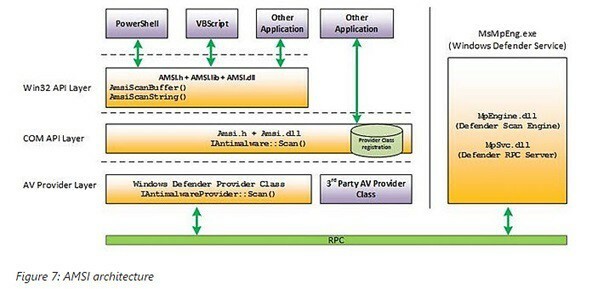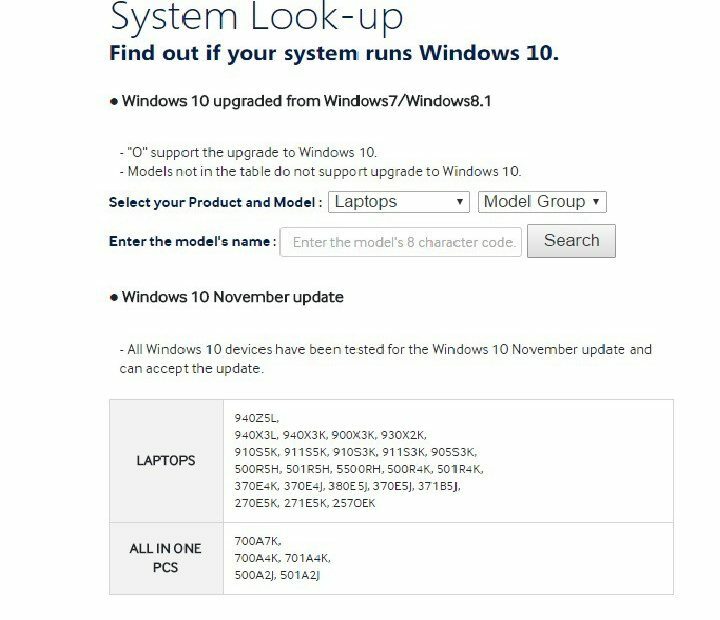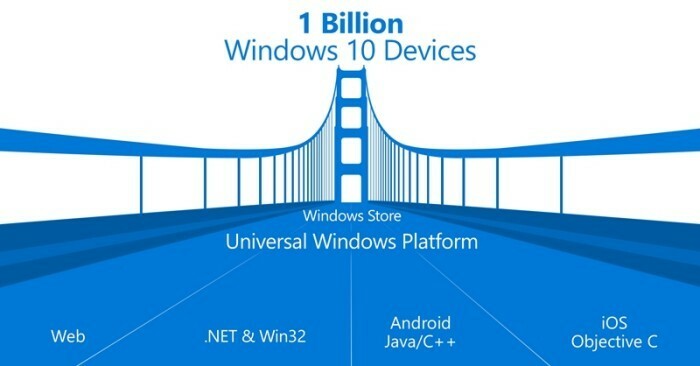Mõned Windows 10 kasutajad teatavad oma seadme väljalülitusprobleemist. Kui nad oma süsteemi välja lülitavad, näitab nende arvuti musta ekraani ka siis, kui seade peaks täielikult välja lülitama. Kasutajad saavad oma seadme täielikult välja lülitada ainult toitenupuga. See probleem ilmneb tavaliselt siis, kui Windows lülitab seadme energiat säästmiseks Inteli haldusmootori liidese välja. Kui teie seadmes on sama probleem, siis ärge muretsege. Teie probleemi lahendamiseks on saadaval parandused. Probleemi lahendamiseks järgige neid parandusi.
Fix-1 Luba arvutil IMEI- välja lülitada
1. Lihtsalt peate vajutama Windows key jaRKlaviatuurilt.
2. Nüüd peate tippimadevmgmt.msc“. Lõpuks klõpsake nuppuOkei" avama Seadmehaldus utiliit.
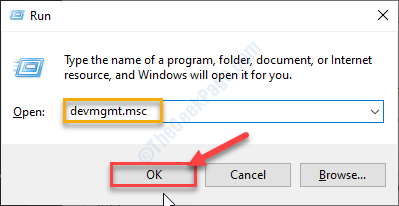
3 Nüüd Seadmehaldus aken, laienda “Süsteemi seadmed”Ja seejärel laiendatud loendis, topeltklõps peal "Inteli (R) haldusmootori liides“.

3. Aastal Inteli (R) haldusmootori liidese omadused avage akenToitehaldus”Vahekaart.
4. Nüüd, tühjendage valik "Energia säästmiseks lubage arvutil see seade välja lülitada"Ja klõpsake nuppu"Okei”Muudatuste salvestamiseks.
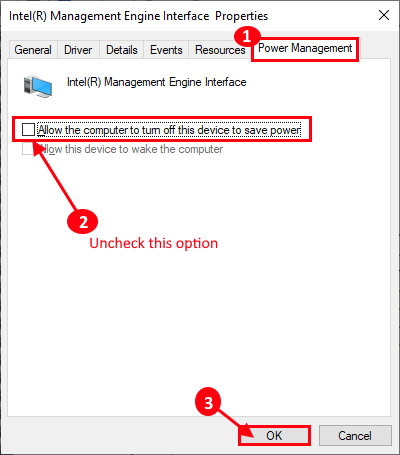
Sulge Seadmehaldus aken.
Lülitage arvuti välja ja kontrollige, kas näete endiselt musta ekraani. Kui probleem häirib teid jätkuvalt, jätkake järgmise lahendusega.
Fix-2 Muutke toitenupu tööd-
1. Vajutage Windowsi klahv + R käivitada Jookse aknas ja sisestage see käsk Jookse aken.
powercfg.cpl
2. Siis lüüa Sisenema.

3. Nüüd vasakpoolsel küljel Toitevalikud aknas klõpsake nuppuValige, mida toitenupud teevad“.
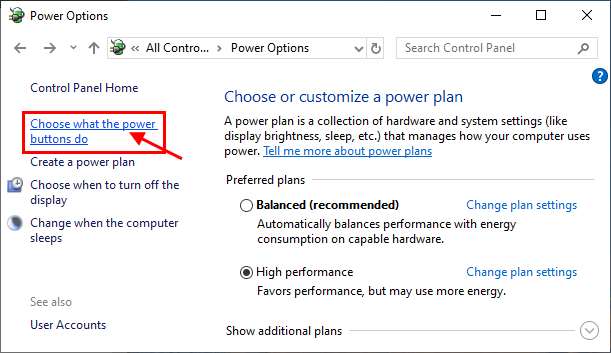
4. Nüüd Süsteemisätted aknas klõpsake nuppuMuutke seadeid, mis pole praegu saadavale ”.
5. Pärast seda peate kontrollima valikut „Kiire käivitamise sisselülitamine (soovitatav)”
6. Kliki "Salvesta muudatused”Muudatuste arvutisse salvestamiseks.
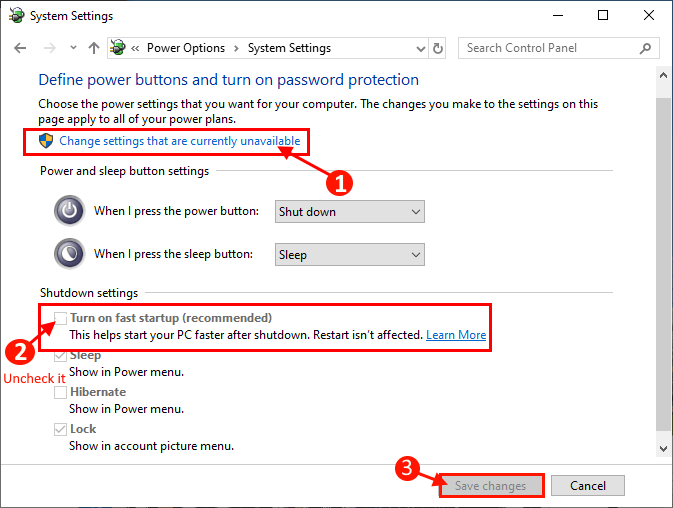
Lülita välja arvutisse ja kontrollige, kas must ekraan ikka ilmub või mitte. Kui näete, et must ekraan on endiselt olemas, jätkake järgmise parandusega.
Parandage 3 - Autorun abil saate leida süüdlase programmi
1. Laadige alla ja käivitage Autorun Microsofti ametlikul veebisaidil arvutis.
2. Nüüd pakkige allalaaditud fail lahti.
3. Kliki Autorun.exe selle käivitamiseks.
4. Klõpsake nuppu Suvandid.
5. Nüüd klõpsake nuppu peida Microsofti kirjed.
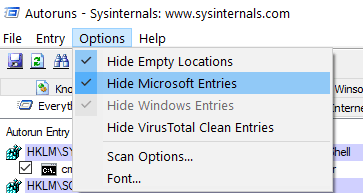
6. Proovige nüüd üks üksus korraga tühistada ja kontrollige selle mõju, proovides uuesti välja lülitada.
7. Nii saate leida süüdlaste programmi.
Fix-4 Värskendage oma graafikadraiverit / ekraanidraiverit -
1. Avamiseks Seadmehaldus aknas peate vajutamaWindowsi klahv + X‘
2. Seejärel klõpsakeSeadmehaldus“.
3. Nüüd Seadmehaldus aken, leidkeKuva adapterid”Klõpsake loendis laiendamiseks seda.
4. Nüüd rippmenüüst paremklõps kohta graafika draiver (Näide- „NVIDIA Geforce GTX 1050 Ti” meie süsteemile) kasutate ja klõpsake nuppu „Draiveri värskendamine“.
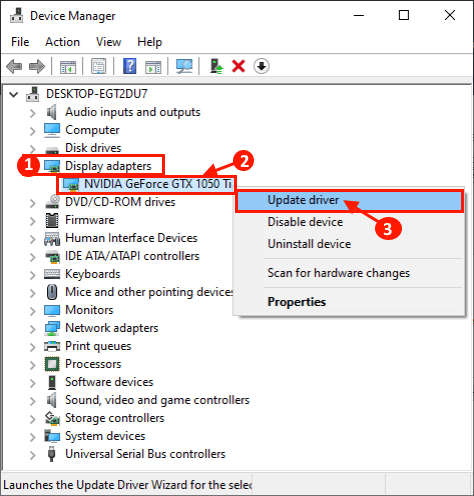
3. Niipea kui näete, et ilmub viip:Kuidas soovite draivereid otsida?‘ “Uuendatud draiveritarkvara otsimine automaatselt“.

Jätke ülejäänud protsess Windowsi kätte.
4. Kui näete, et draiveri uusim versioon on juba installitud, klõpsake nuppuUuendatud draiverite otsimine Windows Update'ist“.
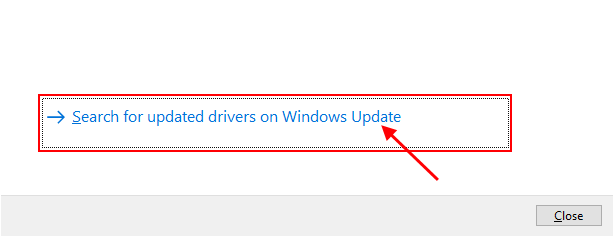
Nüüd sulgege Seadmehaldus aken.
Taaskäivita installiprotsessi lõpetamiseks arvutisse.
Pärast taaskäivitamist ei tohiks te arvutis musta ekraani näha.